Selamat datang di artikel kami yang akan membahas tentang cara menambahkan lokasi di foto dengan mudah. Menambahkan lokasi di foto memiliki beberapa manfaat, seperti memberikan informasi tentang lokasi pengambilan foto dan mengingat momen yang pernah dialami.
Pada artikel ini, portalekonomi.com akan memberikan beberapa tips dan cara yang dapat Anda lakukan untuk menambahkan lokasi di foto dengan mudah.
Manfaat Menambahkan Lokasi di Foto
Menambahkan lokasi di foto memiliki beberapa manfaat, antara lain sebagai berikut:
- Pertama, hal ini dapat memberi tanda atau informasi tentang lokasi pengambilan foto. Dengan mengetahui di mana sebuah foto diambil, kita dapat merasakan suasana dan keindahan tempat tersebut.
- Selain itu, menambahkan lokasi di foto juga dapat memberikan pengingat tentang momen yang pernah dialami. Dengan melihat foto beserta lokasinya, kita dapat mengingat kembali pengalaman dan perasaan yang terkait dengan tempat tersebut.
- Terakhir, menambahkan lokasi di foto juga memudahkan orang lain untuk menemukan dan merekomendasikan lokasi tersebut. Misalnya, jika kita berbagi foto liburan di media sosial, orang lain akan dapat melihat di mana tempat tersebut berada dan mungkin tertarik untuk mengunjunginya juga.
Meskipun tidak terlalu penting, lokasi di foto dapat memberikan nilai tambah dan membuat foto lebih bermakna.
Dalam beberapa kasus, seperti dalam industri pariwisata atau bisnis kuliner, menambahkan lokasi di foto juga dapat meningkatkan daya tarik dan kredibilitas suatu produk atau tempat.
Cara Mengaktifkan Lokasi di Kamera HP
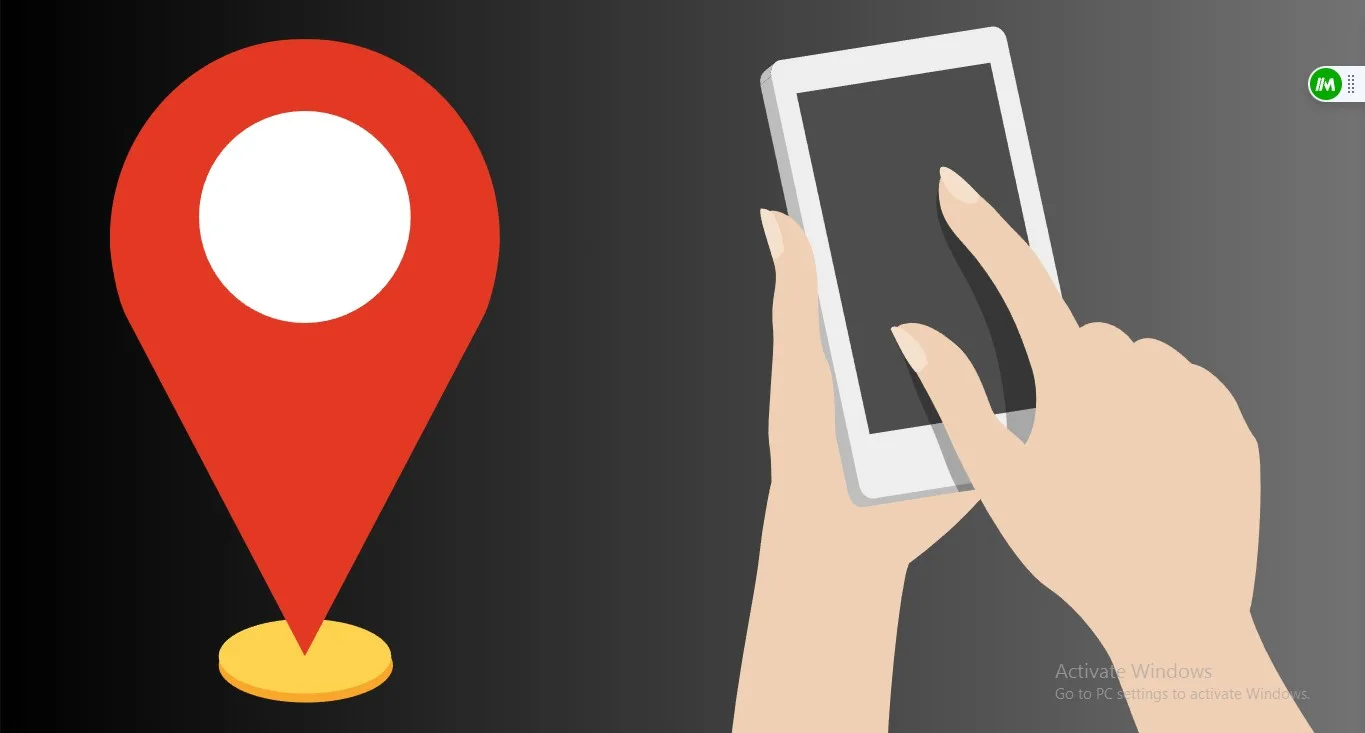
Beberapa ponsel memiliki pengaturan untuk mengaktifkan lokasi secara otomatis di kamera. Anda dapat mengikuti beberapa langkah berikut untuk mengaktifkan fitur ini di ponsel Anda:
- Aktifkan GPS di ponsel Anda.
- Buka aplikasi kamera di ponsel Anda.
- Buka pengaturan kamera di dalam aplikasi kamera.
- Cari dan aktifkan opsi “Lokasi” di pengaturan kamera.
Setelah mengaktifkan fitur ini, lokasi tempat Anda mengambil foto akan ditampilkan secara otomatis di dalam metadata foto tersebut.
Contoh:
Anda dapat mengikuti langkah-langkah di bawah ini untuk mengaktifkan lokasi di kamera HP:
- Buka pengaturan ponsel Anda.
- Pilih “Lokasi” atau “GPS” di dalam pengaturan ponsel.
- Aktifkan opsi “Lokasi” atau “GPS” di pengaturan ponsel.
- Buka aplikasi kamera di ponsel Anda.
- Buka pengaturan kamera di dalam aplikasi.
- Carilah opsi “Lokasi” atau “GPS” di pengaturan kamera.
- Aktifkan opsi tersebut.
- Sekarang, ketika Anda mengambil foto menggunakan kamera ponsel, lokasi tempat Anda mengambil foto akan tercatat di dalam metadata foto tersebut.
Dengan mengaktifkan lokasi di kamera HP, Anda dapat dengan mudah melihat dan mengingat lokasi pengambilan foto pada masa mendatang.
| Langkah | Deskripsi |
|---|---|
| 1 | Aktifkan GPS di ponsel Anda |
| 2 | Buka aplikasi kamera di ponsel Anda |
| 3 | Buka pengaturan kamera di dalam aplikasi kamera |
| 4 | Cari dan aktifkan opsi “Lokasi” di pengaturan kamera |
Cara Melihat Lokasi Foto pada Galeri
Jika ponsel Anda tidak mendukung pengaturan lokasi di kamera, Anda masih dapat melihat lokasi foto secara manual melalui menu galeri. Caranya adalah:
- Masuk ke menu galeri.
- Buka salah satu foto yang ingin Anda lihat lokasinya.
- Ketuk ikon opsi yang biasanya berupa tiga titik atau garis horizontal.
- Pilih opsi “Rincian”.
Di dalam opsi “Rincian”, Anda akan melihat detail lokasi foto yang diambil, seperti:
| Tanggal Pengambilan | Lokasi Pengambilan | Informasi Lainnya |
|---|---|---|
| 12 November 2021 | Gunung Bromo | Suhu udara: 25°C Jarak dari lokasi: 10 km |
Dengan melihat lokasi foto pada galeri, Anda dapat mengetahui di mana foto tersebut diambil dan menambahkan informasi lebih lanjut tentang momen tersebut.
Baca Juga: Cara Membuat Denah Lokasi Online Menggunakan HP
Cara Menambahkan Lokasi di Foto Tanpa Aplikasi
Tidak hanya dengan menggunakan aplikasi tambahan, Anda juga dapat menambahkan lokasi di foto tanpa aplikasi.
Salah satu cara yang bisa Anda lakukan adalah melalui Google Foto. Caranya sangat mudah, ikuti langkah-langkah berikut:
- Pertama, buka aplikasi Google Foto di ponsel Anda.
- Pilih foto yang ingin Anda tambahkan lokasinya.
- Ketuk ikon titik tiga di pojok kanan atas foto.
- Pilih opsi “Tambahkan Lokasi”.
- Masukkan lokasi yang ingin Anda tambahkan melalui kolom pencarian.
- Akhirnya, klik “Selesai” untuk menyimpan perubahan.
Dengan mengikuti langkah-langkah di atas, lokasi akan ditambahkan pada foto Anda tanpa perlu menggunakan aplikasi tambahan. Ini adalah cara yang mudah dan efisien untuk menambahkan informasi lokasi pada foto Anda.
Cara Menambahkan Lokasi di Foto dengan Aplikasi
Selain cara tanpa aplikasi, kami juga dapat menambahkan lokasi di foto menggunakan aplikasi tambahan. Beberapa aplikasi yang dapat Anda gunakan adalah Open Camera, GPS Map Camera, Kamera Peta GPS, dan Timestamp Camera.
Aplikasi-aplikasi ini akan secara otomatis menambahkan tag lokasi pada foto yang Anda ambil, memberikan informasi tambahan seperti peta, waktu, cuaca, dan catatan. Berikut adalah beberapa aplikasi tersebut:
1. Open Camera
Open Camera adalah salah satu aplikasi yang kami rekomendasikan untuk mengambil foto dan menambahkan lokasi.
Dengan fitur-fitur pengeditan foto yang lengkap, Anda dapat dengan mudah menambahkan tag lokasi, membuat logo merek yang khusus, dan menambahkan catatan pada foto Anda.
Keuntungan penggunaan aplikasi Open Camera adalah ukurannya yang kecil, sehingga tidak akan memakan banyak ruang penyimpanan ponsel Anda.
Dengan demikian, Anda dapat mengambil dan mengedit foto dengan bebas tanpa khawatir akan ruang penyimpanan yang terbatas.
| Nama Aplikasi | Open Camera |
| Ukuran Download | 2.5 Mb |
| Link Play Store | DISINI |
2. GPS Map Camera
Saat ini, banyak aplikasi yang dapat membantu Anda menambahkan informasi lokasi pada foto yang Anda ambil.
Salah satu aplikasi yang sangat populer dan direkomendasikan adalah GPS Map Camera. Dengan aplikasi ini, Anda dapat dengan mudah menambahkan informasi lokasi, peta, stempel waktu, dan catatan pada foto-foto Anda.
“GPS Map Camera sangat membantu saya dalam menambahkan lokasi foto. Saya dapat melihat dengan jelas di mana saya mengambil foto tersebut, serta waktu dan cuaca saat itu. Aplikasi ini sangat mudah digunakan dan memberikan hasil yang memuaskan.” – Pengguna GPS Map Camera
Selain itu, GPS Map Camera juga memiliki fitur untuk menambahkan informasi cuaca pada foto Anda. Ini bisa memberikan konteks yang lebih lengkap dan menarik pada momen yang Anda abadikan.
Dengan adanya informasi cuaca, Anda dapat mengingat betapa cerahnya atau berawannya hari itu, menambah kesan visual pada foto Anda.
Kelebihan GPS Map Camera:
| Kelebihan | Deskripsi |
|---|---|
| Kemudahan Penggunaan | Aplikasi ini mudah dipahami dan digunakan oleh siapa pun, bahkan oleh pemula sekalipun. |
| Fitur Tambahan | Selain menambahkan informasi lokasi, Anda dapat menambahkan peta, stempel waktu, dan catatan pada foto Anda. |
| Informasi Cuaca | Aplikasi ini juga memberikan informasi cuaca saat Anda mengambil foto, menambah kesan visual dan konteks pada momen tersebut. |
| Reputasi baik | GPS Map Camera mendapatkan banyak ulasan positif dan direkomendasikan oleh pengguna. |
Jadi, jika Anda ingin menambahkan informasi lokasi pada foto-foto Anda dengan mudah dan lengkap, GPS Map Camera adalah pilihan yang tepat.
Aplikasi ini memberikan fitur-fitur yang berguna dan memberikan hasil yang memuaskan. Unduh aplikasi GPS Map Camera sekarang dan ciptakan foto-foto berlokasi yang bermakna!
| Nama Aplikasi | GPS Map Camera |
| Ukuran Download | 2.2 Mb |
| Link Play Store | DISINI |
Kesimpulan
Menambahkan lokasi di foto dapat dilakukan dengan berbagai cara, baik melalui pengaturan kamera HP maupun menggunakan aplikasi tambahan. Dengan menambahkan lokasi di foto, Anda dapat memberikan informasi tambahan dan membuat foto lebih bermakna. Pilihlah metode yang paling cocok dan sesuai dengan kebutuhan Anda.
